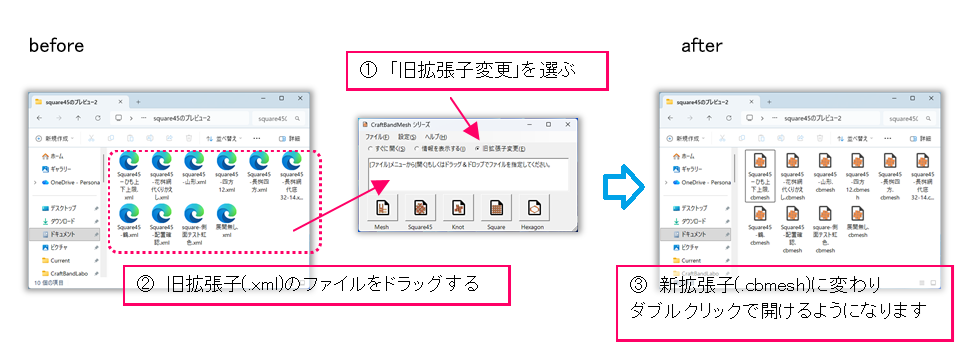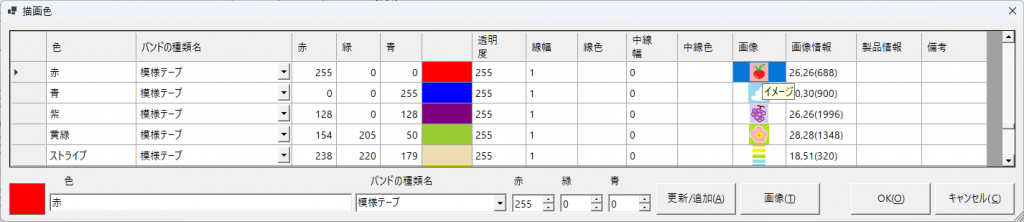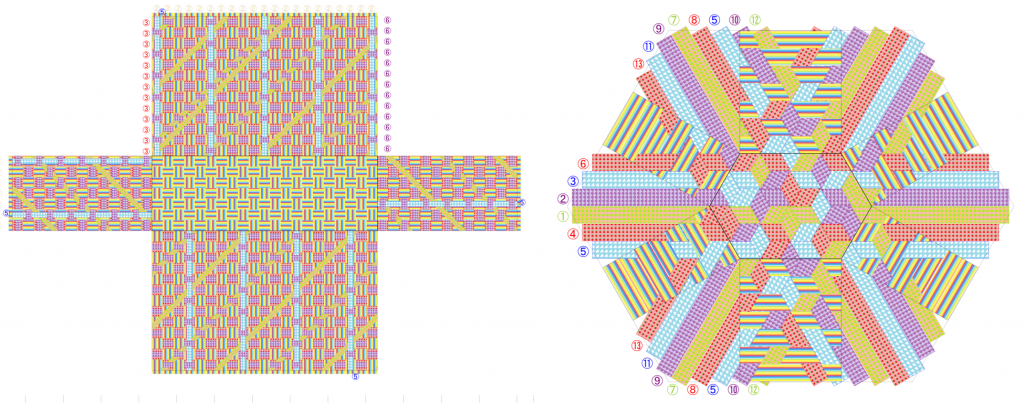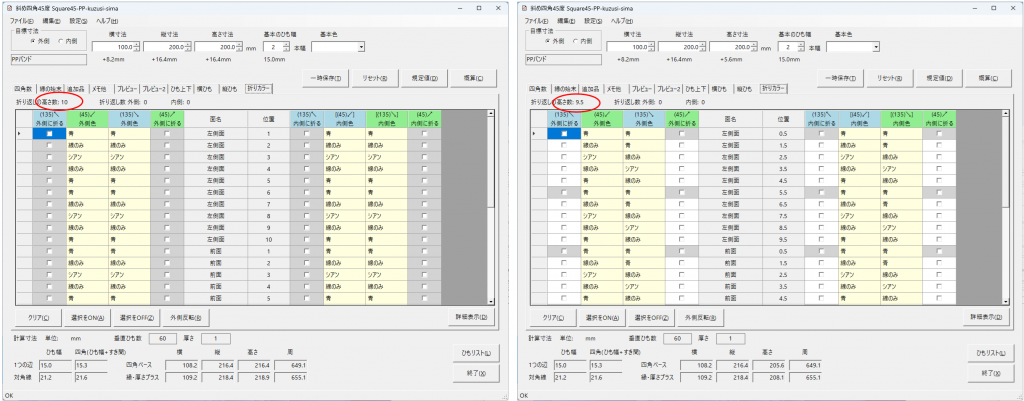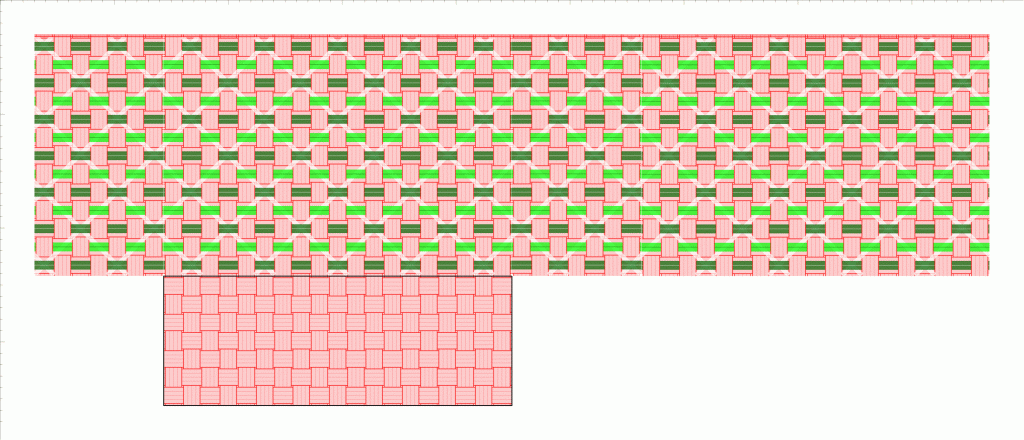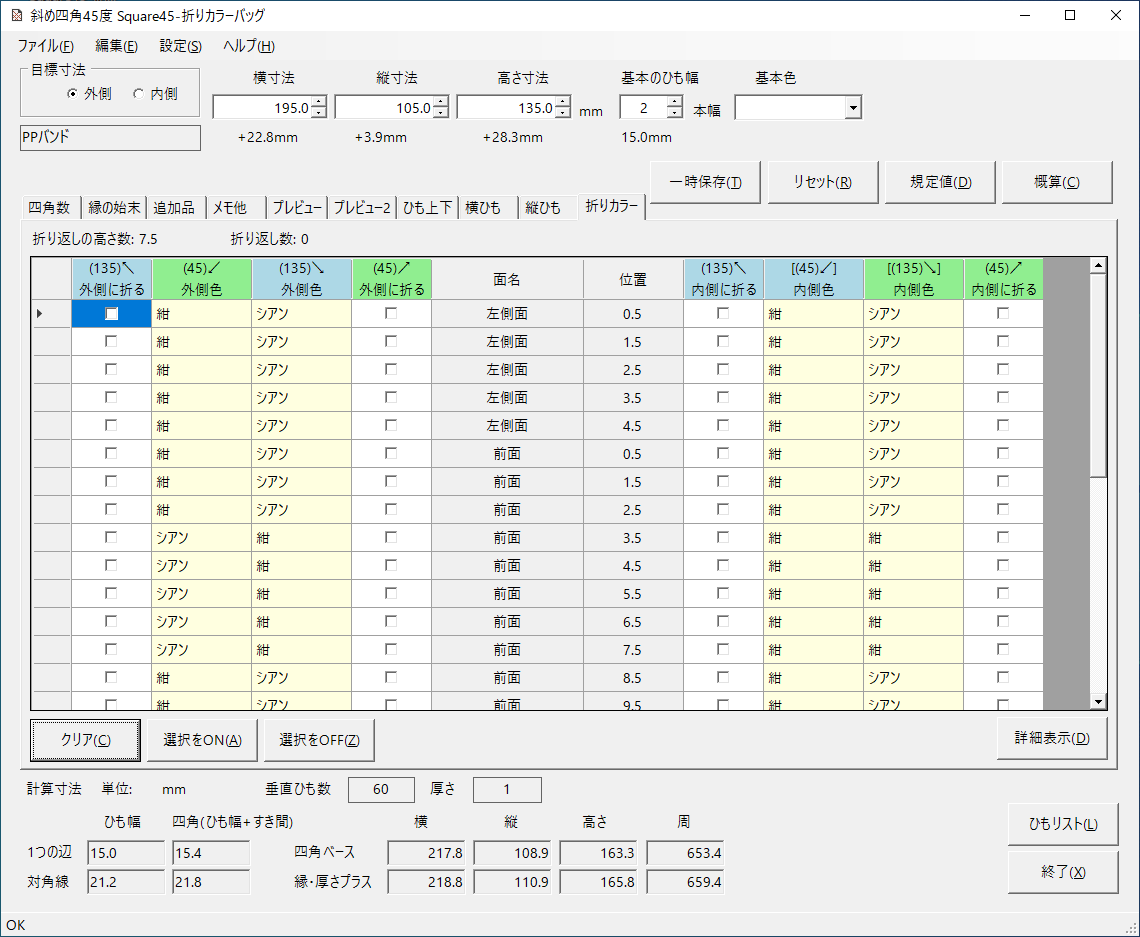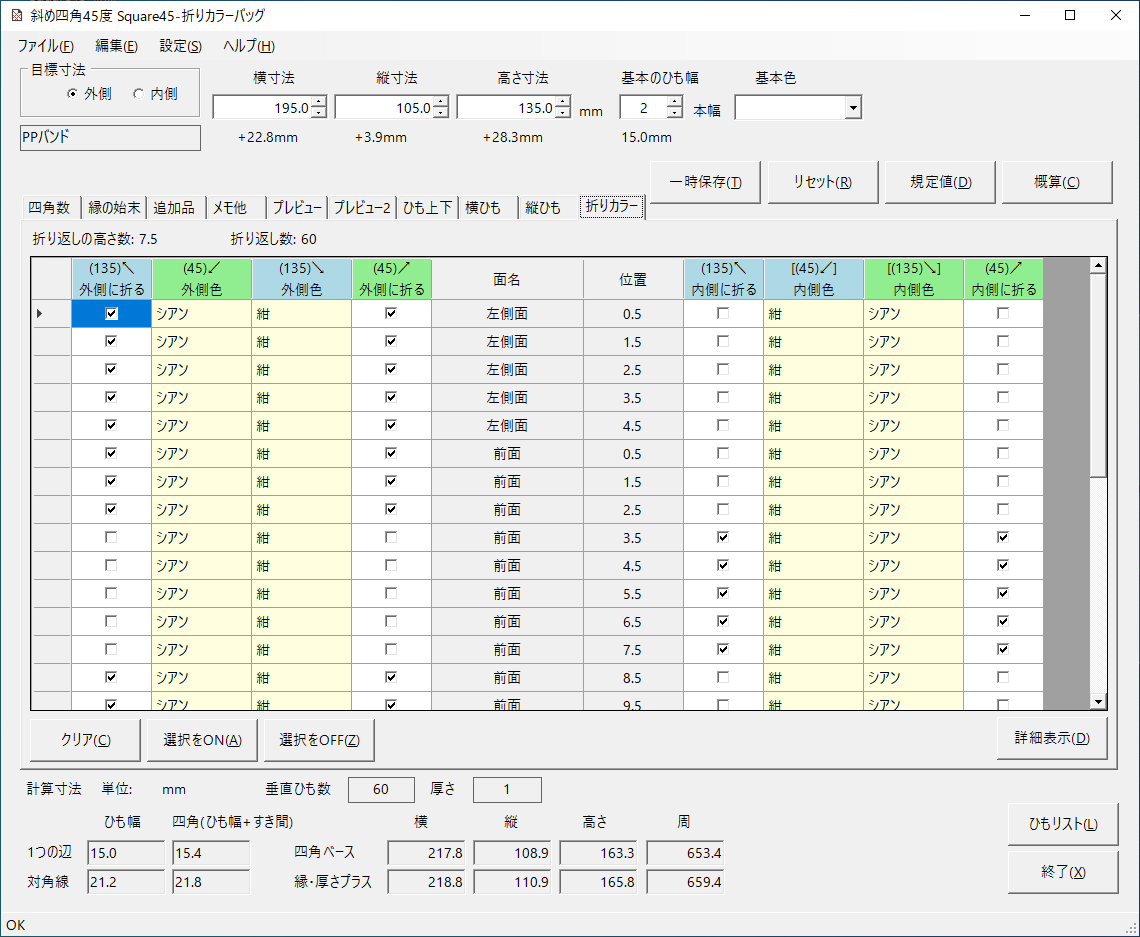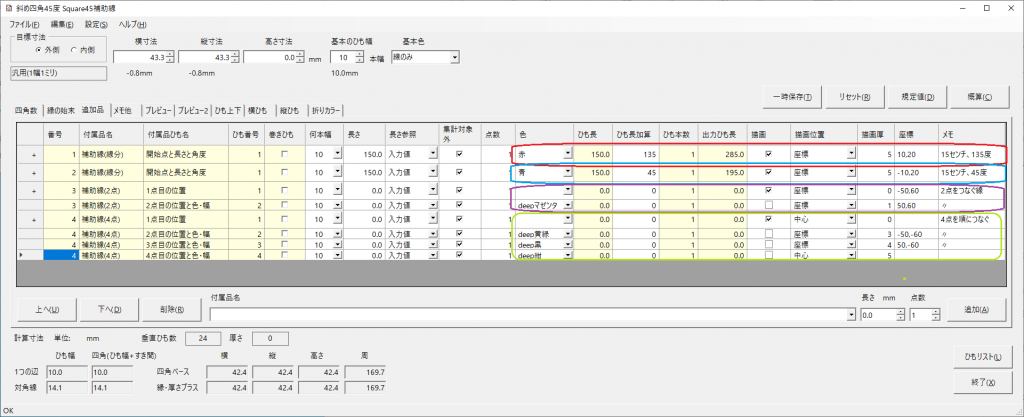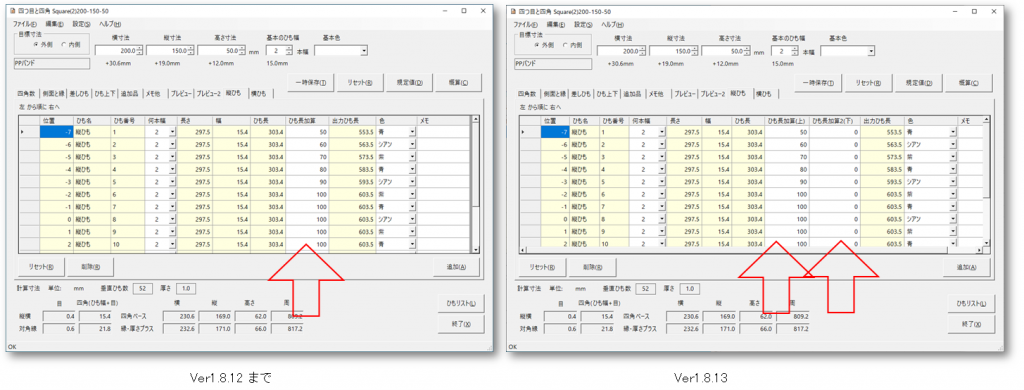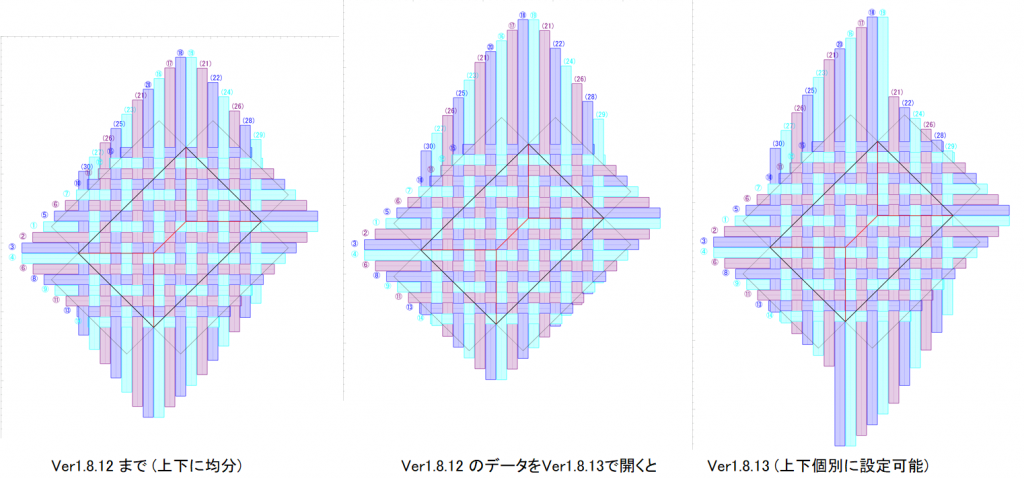issue #103~#108 に対応しました。
- Ver1.9.0 にバージョンアップ済の方は、そのまま更新してください。CbMeshからの起動に変更はありません。
- Ver1.8 など、1.9より前のバージョンをお使いの方は、各アプリ個別起動からCbMeshによる起動に変わりますので、「V1.9.0 リリース」の説明をご覧ください。
今回の修正は、主には上級者向け・教材用の図解支援機能です。完成図だけではなく、編み途中の任意の状態の画像を生成できるものですが、そのためにセットする値は、通常の利用には不要ですから、初期状態は非表示となっています。
画像のカスタマイズ関連
1.上辺・左辺に表示される実寸目盛の表示/非表示を指定可能に
実寸目盛は、サイズを把握したり、型紙にする時には必要ですが、絵だけを使う時には不要でしょう。[編集]メニューの[バンドの種類選択]画面で、表示の有無を指定できるようにしました。
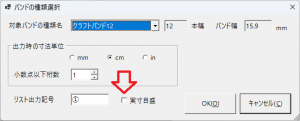
2.ロゴ画像・ロゴ文字列を指定可能に
[メモ他]のタブに「ロゴ画像」「ロゴ文字列」の入力欄が増えました。ここにセットした値は、プレビュー・プレビュー2の画像に表示され、画像ファイルにもそのまま含まれます。
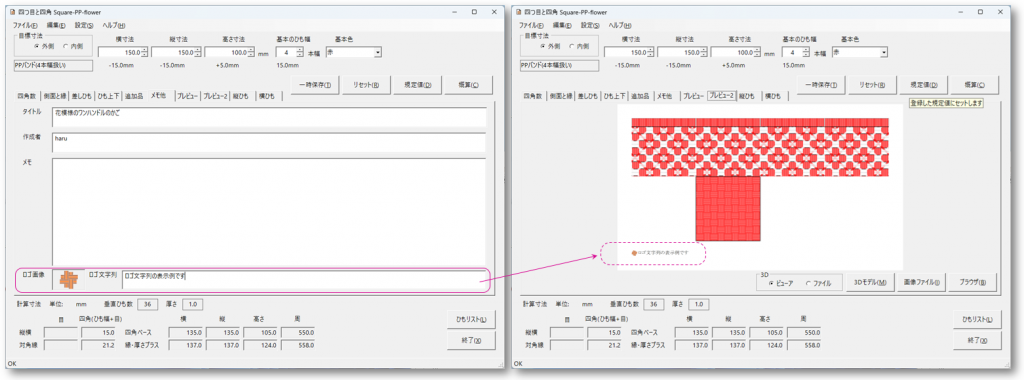
3.描画用パーツを[プレビュー]だけでなく[プレビュー2]にも表示可能に
[追加品]タブで、様々な付属品をパーツとして指定することができますが、それを画像に表示させるかどうかを指定する「描画」チェックボックスに「描画2」が増えました。[プレビュー]と[プレビュー2]どちらの画像に表示させるのかを指定できます。
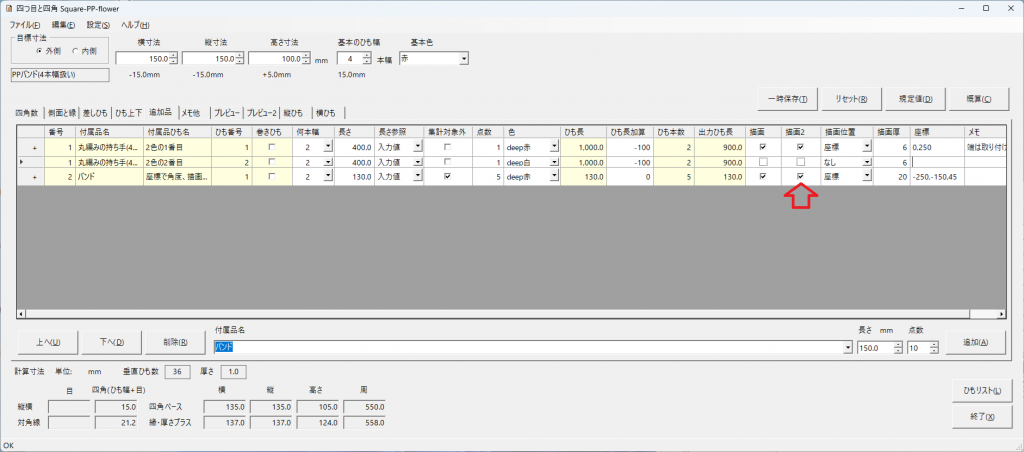
4.[追加品]の描画用パーツ(付属品データベース)に、「バンド」を追加
従来は「横バンド」だけでしたが、位置・角度・本数を指定できる「バンド」が加わりました。
描画形状が「バンド」「線分」「上半円(周)」「上半円(径)」については、描画位置を「座標」で指定した場合、”x,y,angle”の形式で描画角度を指定できます。座標の原点は、いずれも底の中央です。
3.の設定例では次のような画像になります。
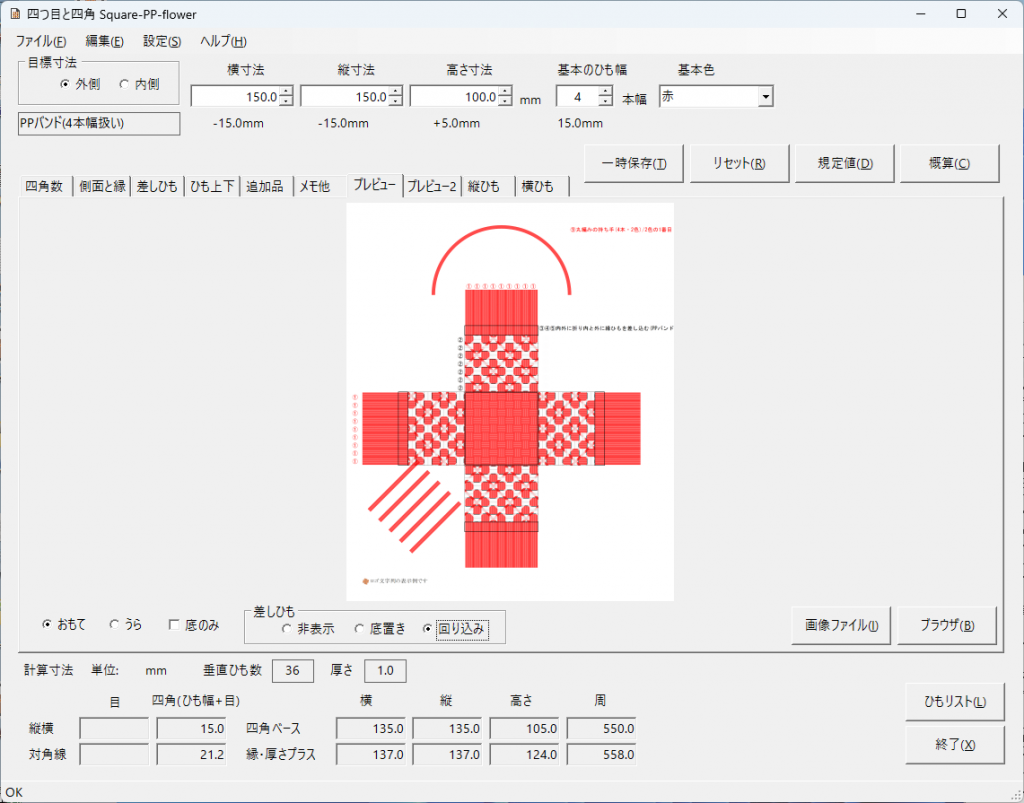
表示順画像生成
[編集]メニューに、「表示順画像生成」機能が加わりました。クリックすると、次のような画面が表示されます。
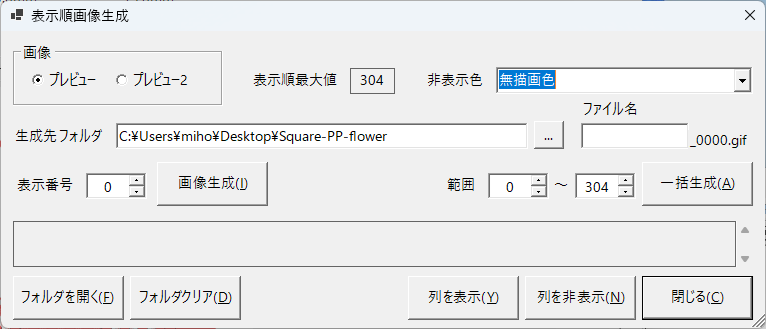
しくみとしては、
- データを構成するバンドの各行に対して
- 「表示順」(および「非表示順」)の整数値を設定しておくと
- 指定した表示順番号の値に対して
- 表示順値が大きいバンドの色を「非表示色」に変えた画像を
- 生成先フォルダに、<ファイル名>_<表示番号>.gif として生成する
ものです。
「表示順」「非表示順」については、どのタブでも通常は表示されませんが、[列を表示]ボタンをクリックすると表示され、入力できるようになります。
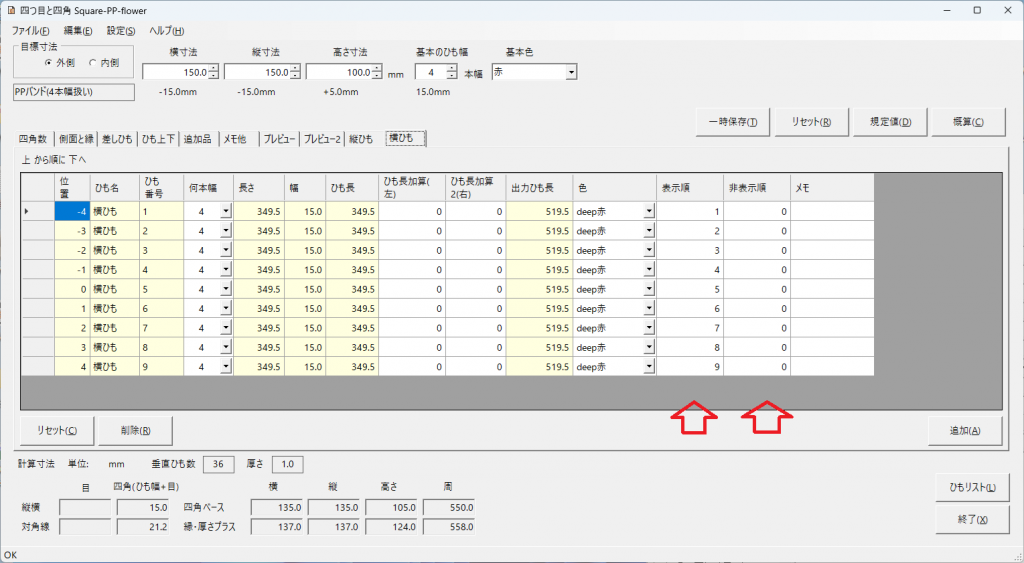
「画像生成」ボタンでは、特定の表示番号の画像をすぐに生成して開きます。
「一括生成」ボタンでは、指定した範囲の画像をまとめて生成することができます。
5点のアプリとも同様ですが、以下は、Squareで、プレビューのファイル名「P1」で[一括生成]、プレビュー2のファイル名「P2」で[一括生成]、計2回行った時の出力例です。画像2セットと合わせて、対応表示順のファイル名・バンドのメモ欄記載事項をリストしたテキストファイル、2点が出力されています。

ダウンロードはこちら。
Release v1.9.1 のリリース
添付の設定ファイルには、付属品データベースに「バンド」が追加されています。
さて、この画像生成機能ですが、実装しながら、こんなややこしくて面倒くさくて難しい機能、使える人はいるんだろうかと思ってしまいました。絶対使うよって方、います?(いいね♡で教えて下さい) ニーズがあるようなら、もう少し詳しく説明します。。。ちなみに、AIに聞いていただくとほぼ完璧に教えてくれます。